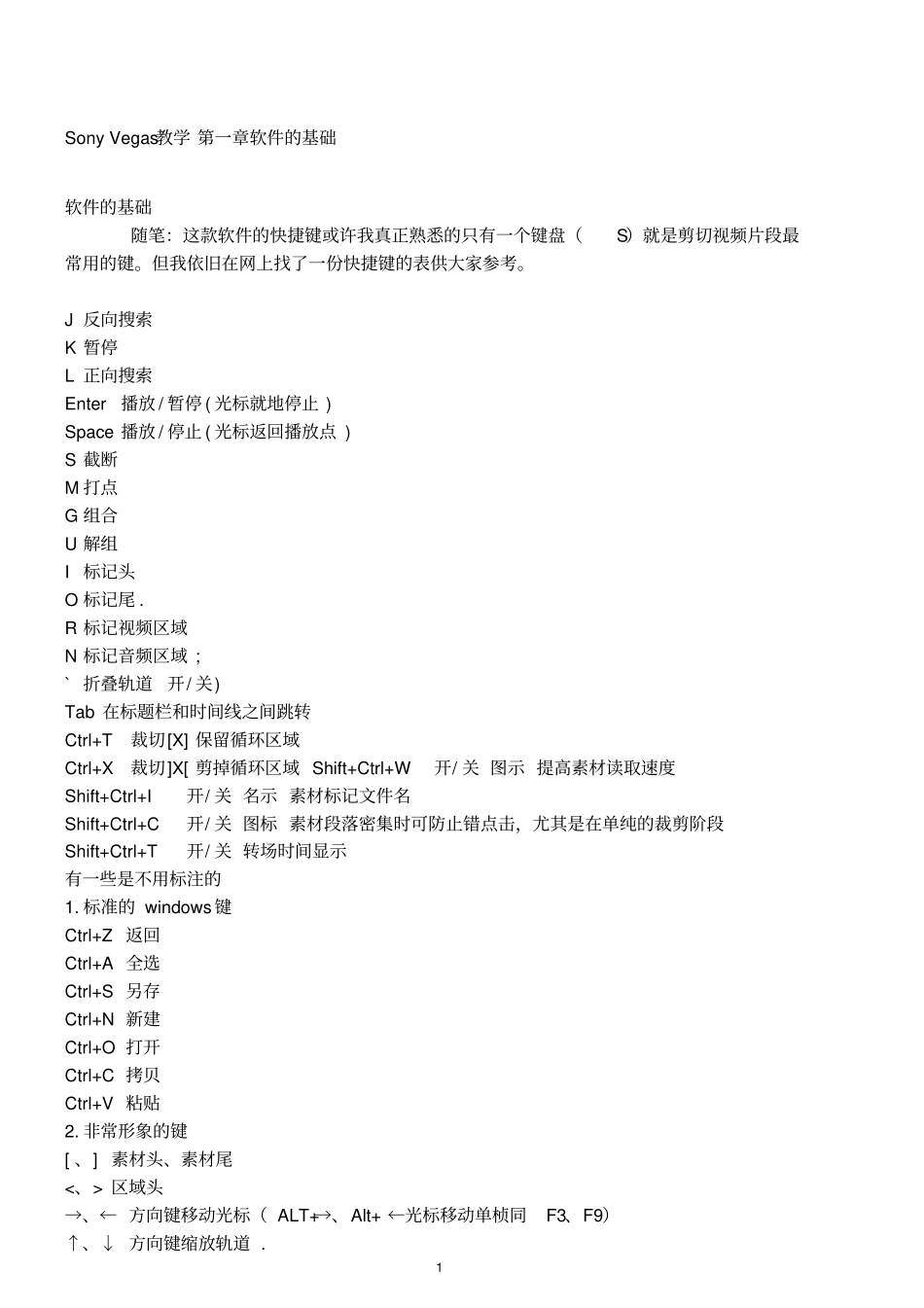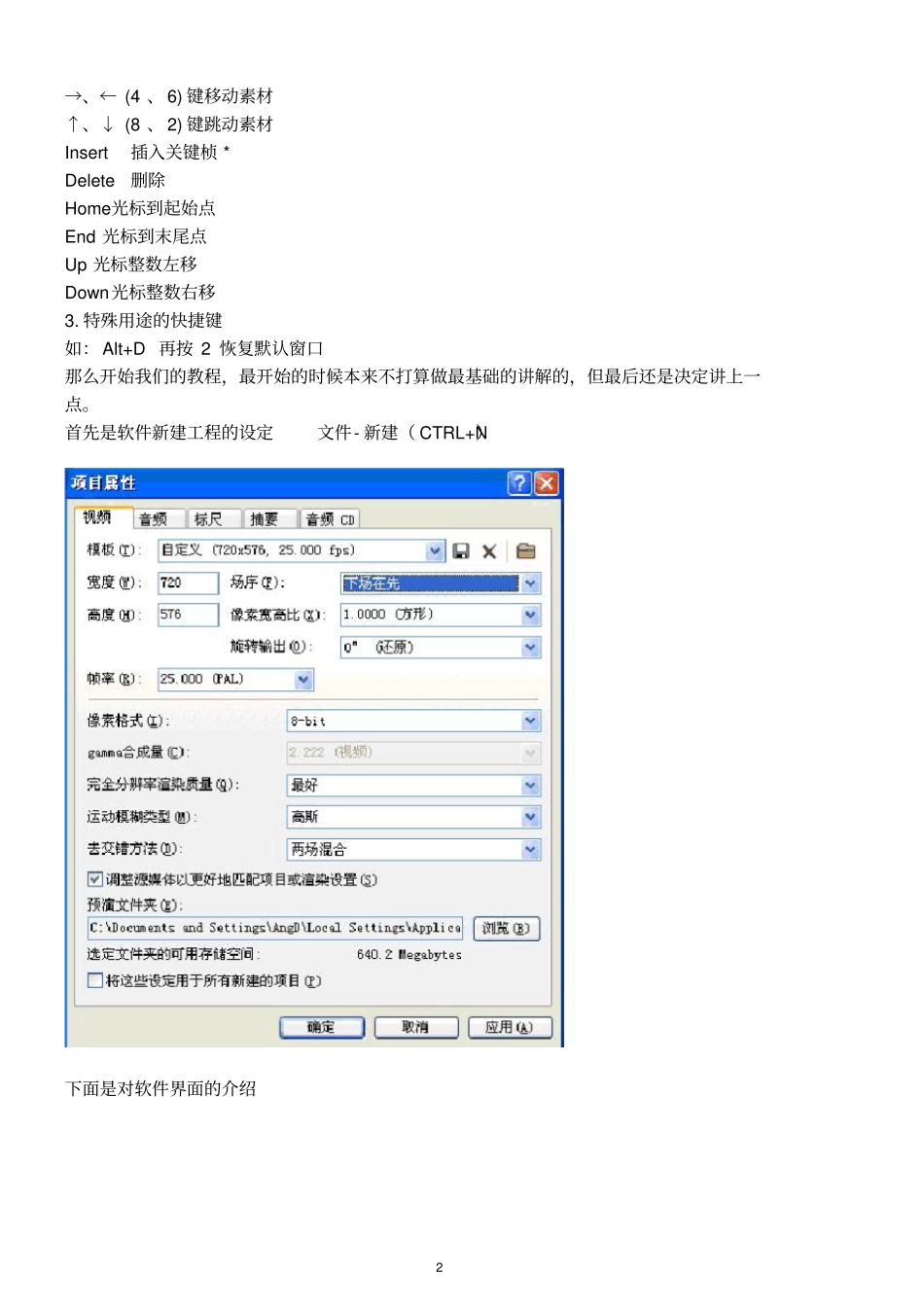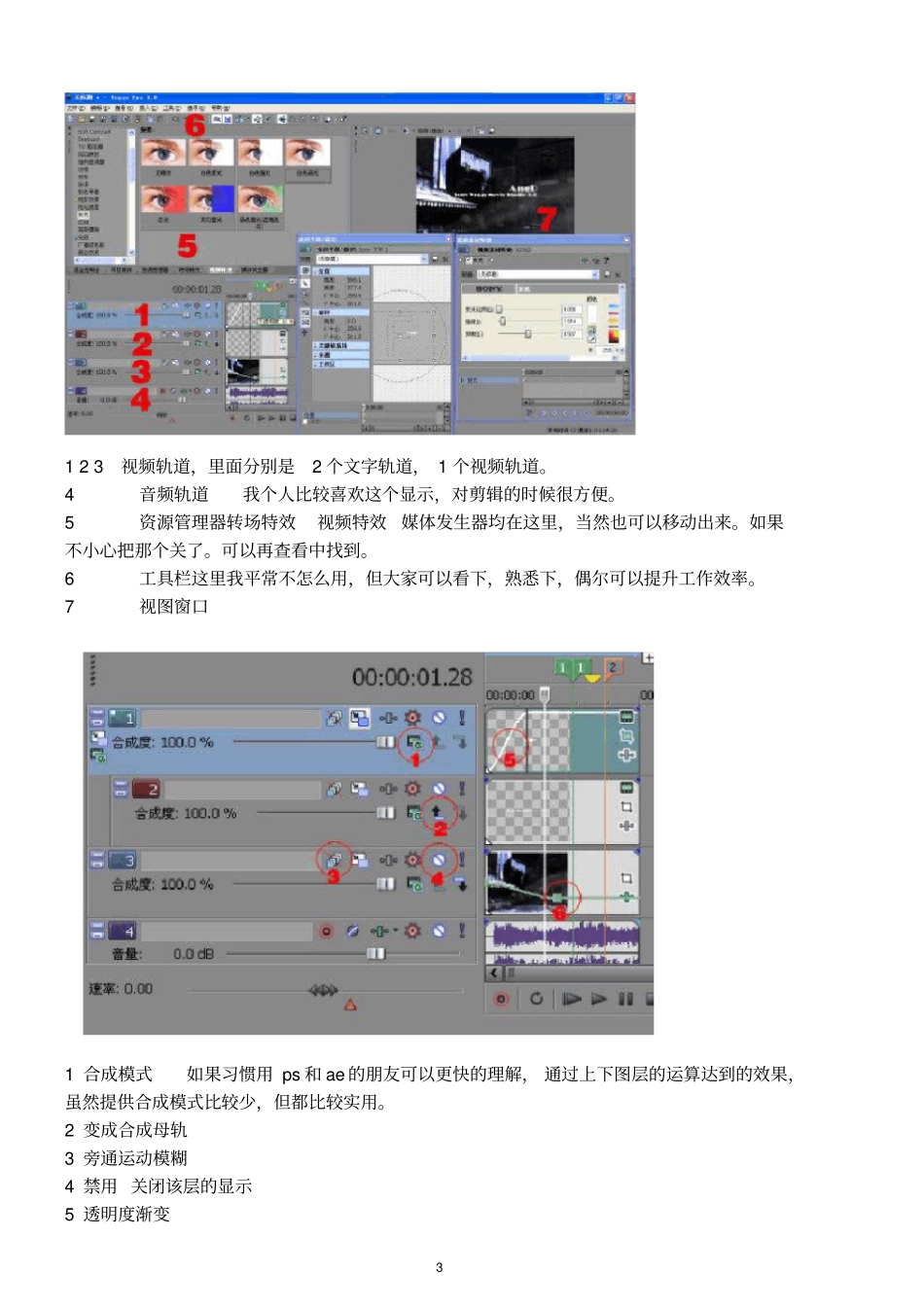1 Sony Vegas教学 第一章软件的基础软件的基础随笔:这款软件的快捷键或许我真正熟悉的只有一个键盘(S)就是剪切视频片段最常用的键。但我依旧在网上找了一份快捷键的表供大家参考。J 反向搜索K 暂停L 正向搜索Enter 播放 / 暂停 ( 光标就地停止 ) Space 播放 / 停止 ( 光标返回播放点 ) S 截断M 打点G 组合U 解组I 标记头O 标记尾 . R 标记视频区域N 标记音频区域 ; ` 折叠轨道开/ 关) Tab 在标题栏和时间线之间跳转Ctrl+T 裁切[X] 保留循环区域Ctrl+X 裁切]X[ 剪掉循环区域 Shift+Ctrl+W 开/ 关 图示 提高素材读取速度Shift+Ctrl+I 开/ 关 名示 素材标记文件名Shift+Ctrl+C 开/ 关 图标 素材段落密集时可防止错点击,尤其是在单纯的裁剪阶段Shift+Ctrl+T 开/ 关 转场时间显示有一些是不用标注的1. 标准的 windows 键Ctrl+Z 返回Ctrl+A 全选Ctrl+S 另存Ctrl+N 新建Ctrl+O 打开Ctrl+C 拷贝Ctrl+V 粘贴2. 非常形象的键[ 、] 素材头、素材尾<、> 区域头→、← 方向键移动光标( ALT+→、Alt+ ←光标移动单桢同F3、F9)↑、↓ 方向键缩放轨道 . 2 →、← (4 、 6) 键移动素材↑、↓ (8 、 2) 键跳动素材Insert 插入关键桢 * Delete 删除Home 光标到起始点End 光标到末尾点Up 光标整数左移Down 光标整数右移3. 特殊用途的快捷键如: Alt+D 再按 2 恢复默认窗口那么开始我们的教程,最开始的时候本来不打算做最基础的讲解的,但最后还是决定讲上一点。首先是软件新建工程的设定文件- 新建( CTRL+N)下面是对软件界面的介绍3 1 2 3 视频轨道,里面分别是2 个文字轨道, 1 个视频轨道。4 音频轨道我个人比较喜欢这个显示,对剪辑的时候很方便。5 资源管理器转场特效视频特效媒体发生器均在这里,当然也可以移动出来。如果不小心把那个关了。可以再查看中找到。6 工具栏这里我平常不怎么用,但大家可以看下,熟悉下,偶尔可以提升工作效率。7 视图窗口1 合成模式如果习惯用 ps 和 ae 的朋友可以更快的理解, 通过上下图层的运算达到的效果,虽然提供合成模式比较少,但都比较实用。2 变成合成母轨3 旁通运动模糊4 禁用 关闭该层的显示5 透明度渐变4 6 速度 这个代表一段视频的播放速度 100%的代表正常速度鼠标点中双击的时候可以出来一个调节结点,通过这个可以改变播放的速度。至于怎么找到可以在素材上点鼠标右键在插...